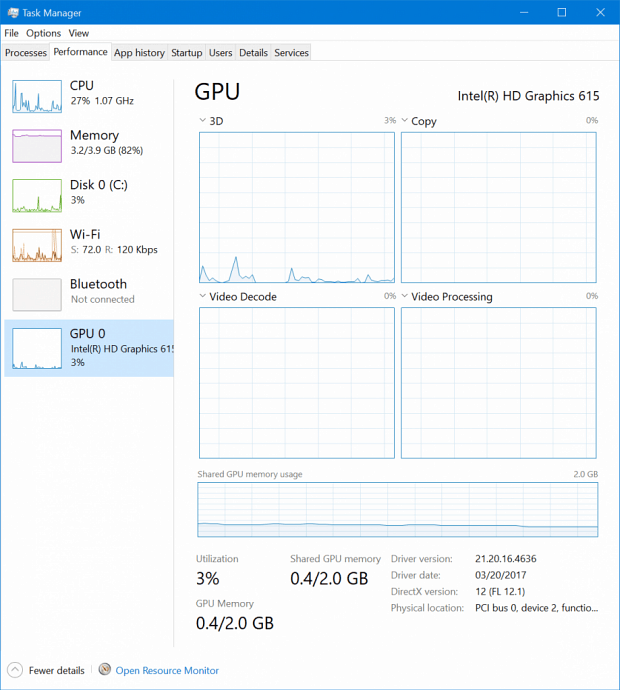वर्ड और एक्सेल 2013: पीडीएफ और पासवर्ड को सुरक्षित करने के लिए दस्तावेज़ कैसे सहेजें पीडीएफ
माइक्रोसॉफ्ट ऑफिस सुरक्षा माइक्रोसॉफ्ट शब्द 2013 एक्सेल 2013 / / March 18, 2020
वर्ड और एक्सेल 2013 पीडीएफ को दस्तावेज निर्यात कर सकते हैं और वर्ड 2013 में पासवर्ड पीडीएफ की सुरक्षा भी कर सकते हैं। ऐसे।
Office 2013 में Word और Excel एक कनवर्टर के माध्यम से जाने के बिना दस्तावेजों को सीधे पीडीएफ में सहेजने की क्षमता प्रदान करते हैं। यहाँ यह करना कितना आसान है
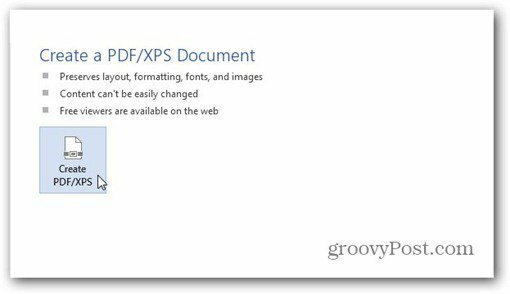
हालाँकि स्क्रीनशॉट वर्ड 2013 के हैं, फिर भी एक्सेल 2013 में आपको वही चरण मिलेंगे। एकमात्र अपवाद यह है जब पीडीएफ की रक्षा करने के लिए पासवर्ड की बात आती है। यह सुविधा केवल Word 2013 में उपलब्ध है।
सबसे पहले, उस दस्तावेज़ को खोलें जिसे आप पीडीएफ में सहेजना चाहते हैं। जब आप इसे पीडीएफ में सहेजने के लिए तैयार हों, तो अपने वर्ड 2013 विंडो के ऊपर बाईं ओर स्थित फ़ाइल पर क्लिक करें।
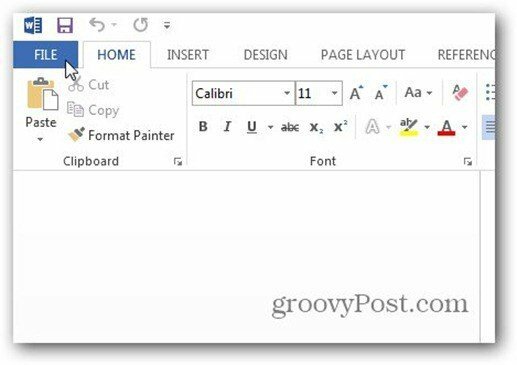
अब जो विंडो आएगी, उसमें एक्सपोर्ट पर क्लिक करें।

निर्यात के तहत, सुनिश्चित करें कि PDF / XPS दस्तावेज़ बनाएँ चयनित है, और फिर दाईं ओर बनाएँ PDF / XPS बटन पर क्लिक करें।
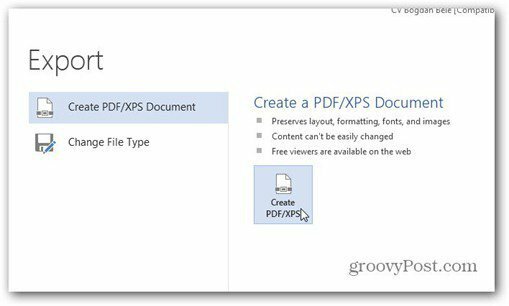
आपको एक एक्सप्लोरर विंडो मिलेगी, सुनिश्चित करें कि PDF को Save As के बगल में चुना गया है। चुनें कि आप पीडीएफ को कहां सहेजना चाहते हैं, साथ ही फाइल का आकार भी। यदि आप इसे प्रकाशन के लिए उपयोग करना चाहते हैं, तो मानक चुनें। यदि यह केवल वेब देखने के लिए है, तो न्यूनतम आकार ठीक रहेगा। प्रकाशित करें पर क्लिक करें।
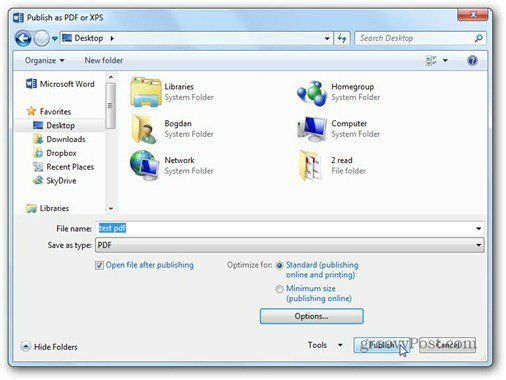
ऊपर की खिड़की में एक विकल्प बटन भी है जो अतिरिक्त सेटिंग्स प्रदान करता है। यह आपको पीडीएफ के लिए उपयोग की जाने वाली पृष्ठ सीमा का चयन करने देता है, साथ ही पीडीएफ में शामिल गैर-मुद्रण जानकारी भी देता है।
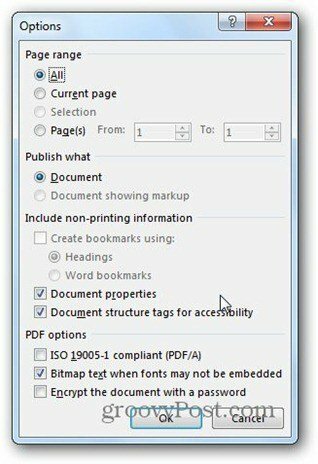
मेरी राय में, grooviest सुविधा पीडीएफ की रक्षा करने वाला पासवर्ड है - और यह आसान है। बस एक पासवर्ड के साथ दस्तावेज़ को एन्क्रिप्ट करें टिक करें। एक बार जब आप ओके पर क्लिक करते हैं, तो आपको निम्न विंडो मिलेंगी जहाँ आप दस्तावेज़ के लिए दो बार पासवर्ड डाल सकते हैं। पीडीएफ निर्यात करने के लिए ठीक क्लिक करें।
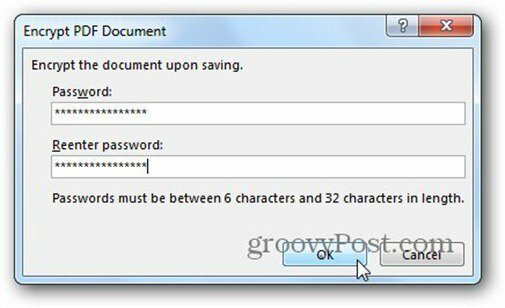
अब, जब आप पीडीएफ को खोलना चाहते हैं, तो आपको पासवर्ड खोलने के लिए कहा जाएगा। ग्रूवी!
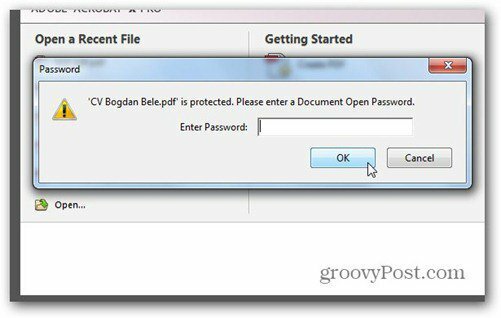
यदि आप सभी अपने दस्तावेज़ों की सुरक्षा के बारे में हैं, तो यहां देखें कैसे पासवर्ड की रक्षा और Office 2013 दस्तावेज़ एन्क्रिप्ट करें.